Przyspieszenie modelowania 3D

Ten samouczek obejmuje proces budowy aktywów - w tym przypadku Projekt kosmiczny - z uczciwym stopniem złożoności, w krótkim czasie, przy użyciu "Szybka symetria koncepcji".
Jest to świetna technika rozwijania pomysłu, gdy zaczynać się na początku. Umożliwia ewolucję kształtu do ostatniej koncepcji poprzez eksplorację symetrii i sylwetki.
Rapid Symmetry Design to luźny termin, którego używam, aby opisać proces generowania koncepcji 3D. Ostateczna konstrukcja przybywa przez organiczną, ewoluującą serię kroków przy użyciu narzędzi symetrii znalezionych w większości programów 3D, w tym przypadku 3ds max. . Zaczynasz od tworzenia bardzo prostego kształtu geometrycznego i szybko wytwarza bardzo złożone wyniki, które w przeciwnym razie poświęciłoby wiele godzin, a nawet dni na utworzenie, przy użyciu bardziej tradycyjnego podejścia.
Ponadto chciałbym pokazać, w jaki sposób możesz użyć technik deformacji ścieżki, aby stworzyć kilka bardzo ciekawych kształtów, które w przeciwnym razie byłyby bardzo długi czas.
Nacisk nacisk dotyczy znalezienia nowych sposobów tworzenia złożonych kształtów w krótkim czasie.
Proces, którego używam, jest jednak stosunkowo starej szkoły, z wyjątkiem kilku artystów, rzadko widzę, że ktoś używał tej techniki. Tak więc, mając na uwadze, że chciałem zwrócić uwagę na tę starą sztuczkę poprzez stworzenie tego samouczka.
Zdobądź wszystkie zasoby, których potrzebujesz tutaj .
01. Ustaw podstawowy kształt
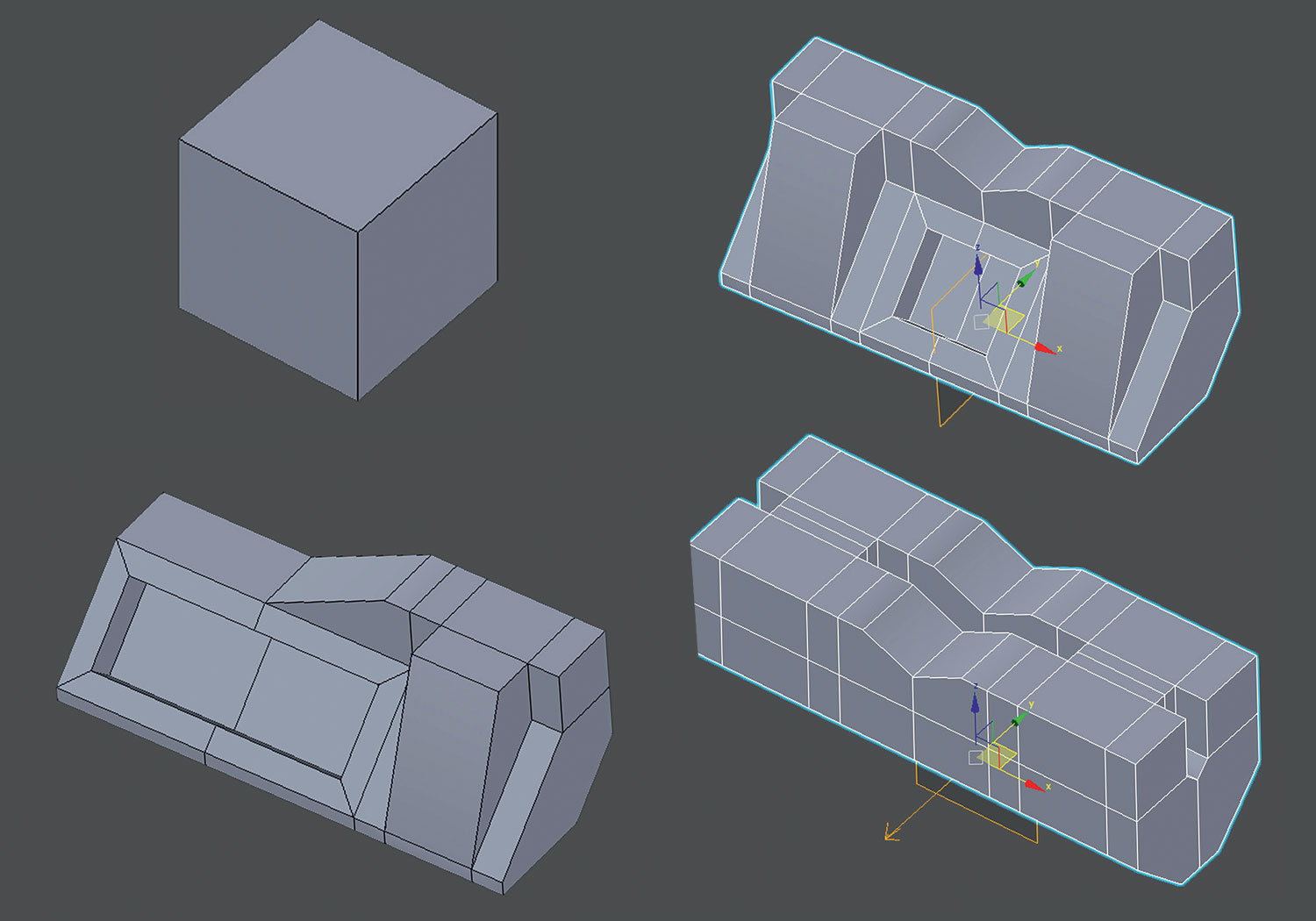
Rozpoczynam proces z bardzo prostym sześcianem wielokąta i edytować sześcian w prosty kształt. Nie nadana jest prawdziwa myśl do tego kształtu; Zacznij od niego nie powinno być zbyt złożone. Następnie dodam modyfikator symetrii do kostki i kliknij przycisk Flip, aby uzyskać nowy kształt. Możesz to dalej rozwijać, dodając drugi modyfikator symetrii na górnej części poprzedniego i wybierz inną oś. Kliknij ponownie klapkę, aby uzyskać nowy kształt.
02. Używanie płaszczyzny lustra
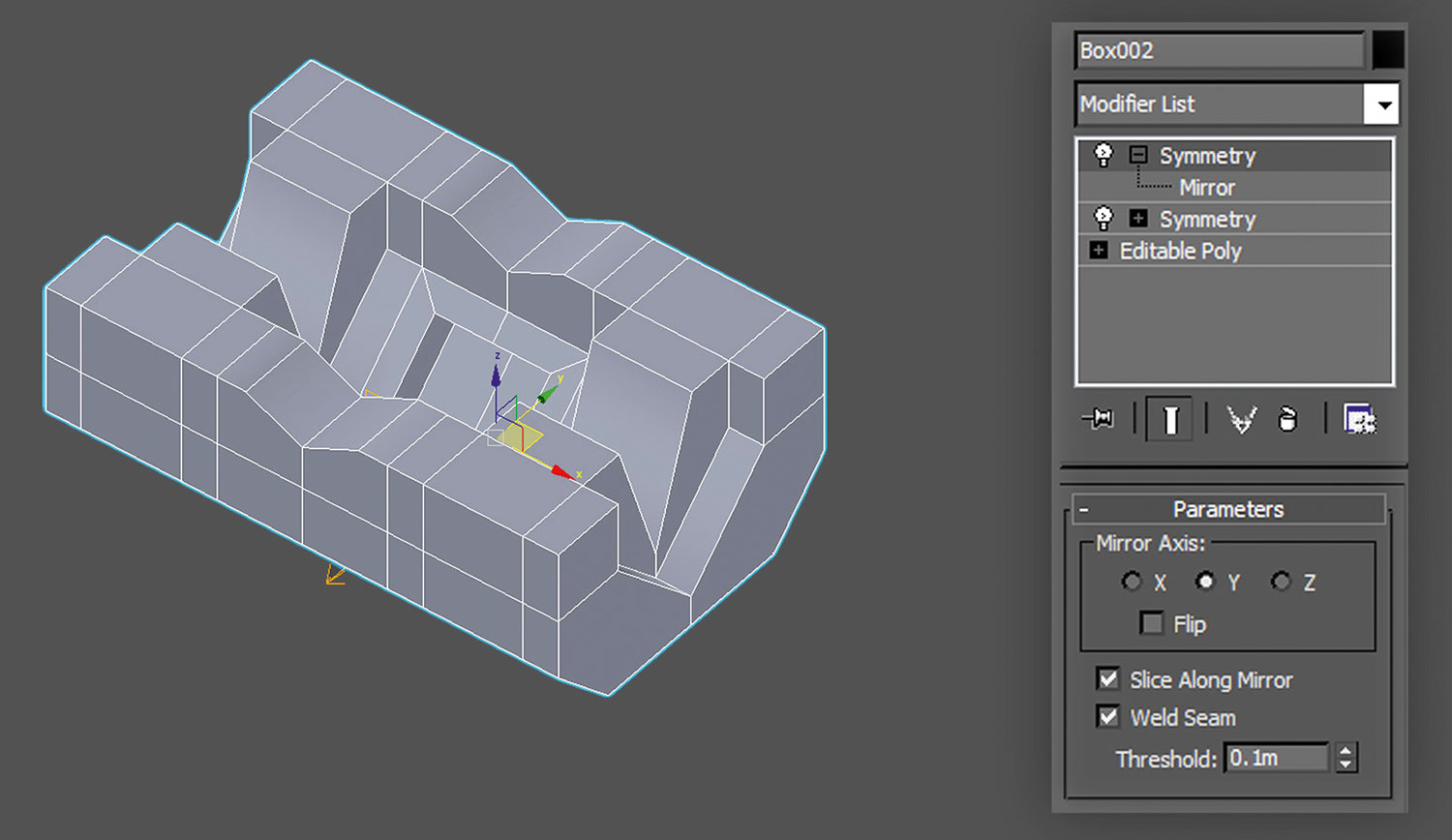
Jeśli teraz rozszerzysz modyfikator symetrii, ujawnia płaszczyznę lusterko. Płaszczyzna lustrzana może być przeniesiona, aby zapewnić różne efekty; Aby zobaczyć efekty na modelu, musisz wybrać płaszczyznę lustrzaną w modyfikacji symetrii, a następnie przesuń manipulator obiektu wokół. Spróbuj użyć opcji Flip, a następnie przesuń płaszczyznę lustrzaną dla innego kształtu.
03. Duplikat i ewoluuj
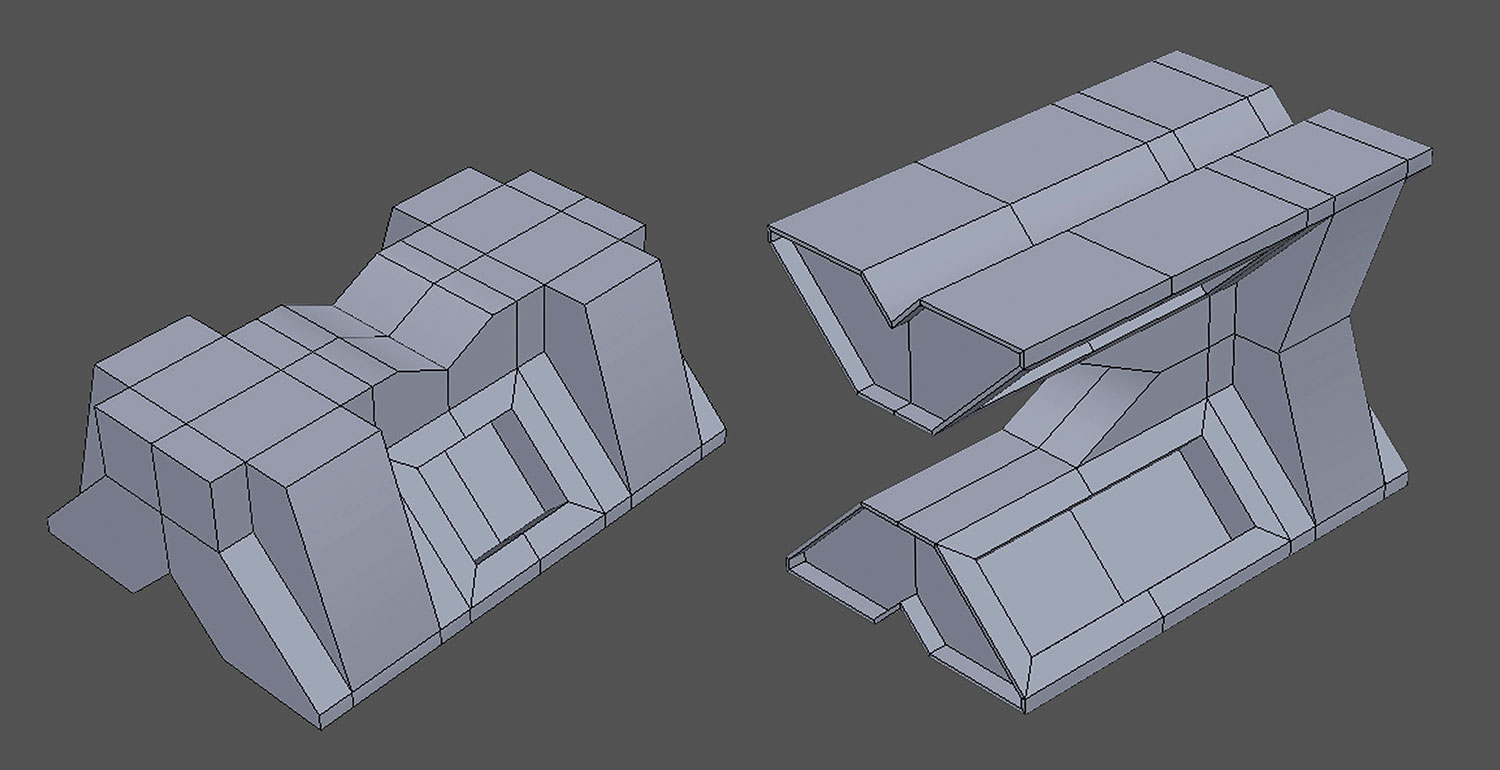
Za każdym razem, gdy znajdziesz ciekawy kształt, powielaj obiekt, przytrzymując Zmiana + Kliknięcie lewym przyciskiem myszy i przeciągając inny obiekt. Z pola opcji Wybierz kopię i GT; OK, aby go zapisać. Odłóż go na bok podczas dalszego zbadania różnych kształtów. W końcu zbudujesz wiele obiektów, które wszystkie pochodzą z tego samego oryginalnego kształtu, ale wygląda bardzo inaczej - po prostu za pomocą modyfikatora symetrii i powielania za każdym razem.
04. Korzystanie z narzędzia Obróć
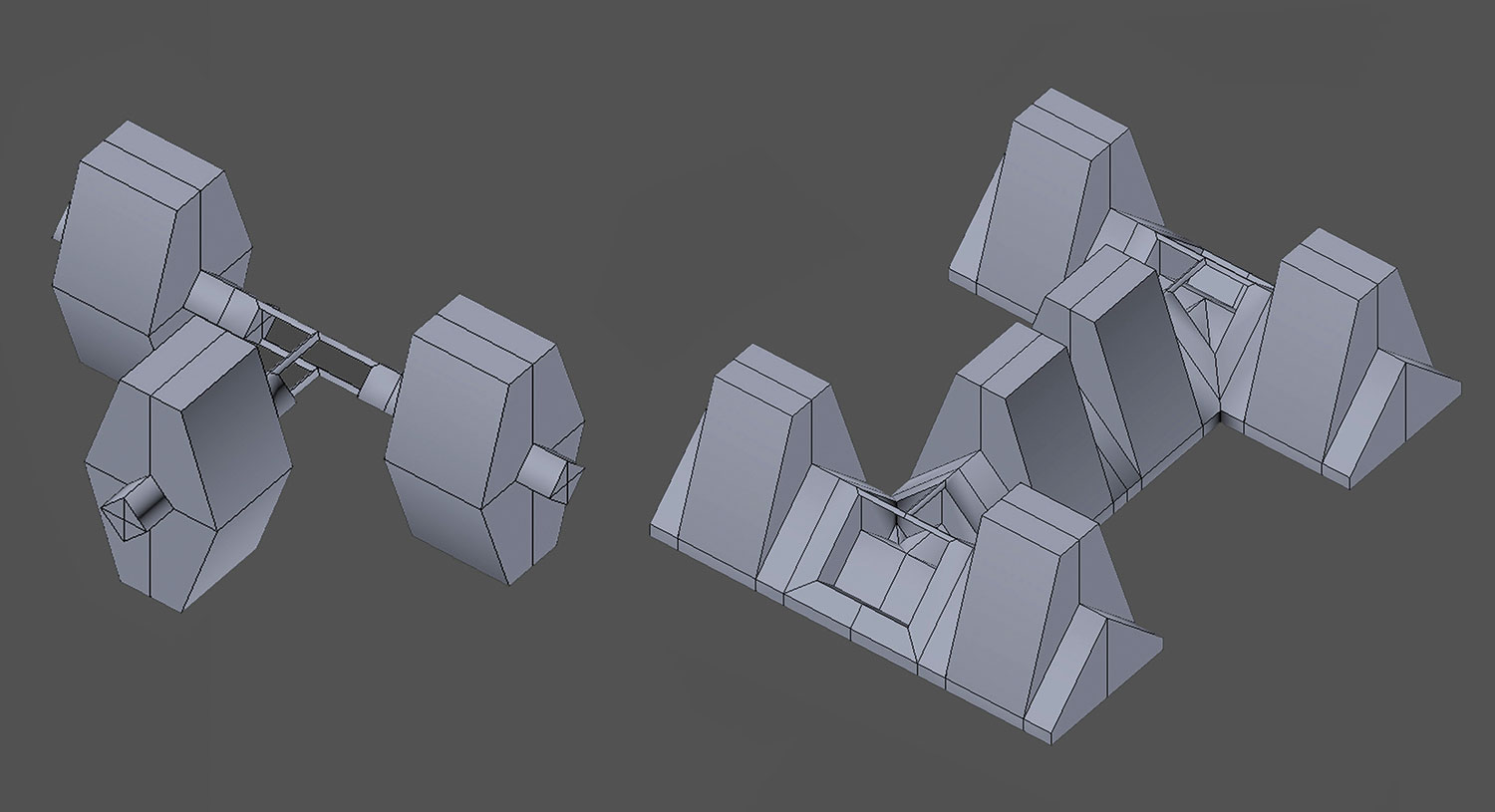
Możesz także obracać płaszczyznę lusterko za pomocą manipulatora rotacji (naciśnij mi ). Stosowanie modyfikatora symetrii do tego kształtu tworzy nowy, bardziej złożony wynik. Możesz kontynuować przesuwanie płaszczyzny lustrzanej wokół, zmieniając oś i przy użyciu opcji klapki, aby utworzyć większą złożoność. Przedstawiony obiekt zajmowałby tradycyjnie więcej czasu, ale używając "szybkiej symetrii", możesz uzyskać złożony model w kilka sekund.
05. Weź pomysł dalej

Wkrótce będziesz miał bibliotekę prostych, unikalnych obiektów. Aby wziąć swoje obiekty do następnego poziomu, musisz dołączyć dwa z nich razem, a następnie kontynuować ten sam proces z nowym modelem: grając wokół ustawień symetrii, jak wcześniej. Wystarczy łączyć dwa obiekty razem skutkować jeszcze bardziej złożonymi kształtami; Przesuwam jeden przedmiot na drugą, więc przecinają się, na czysto estetyczne podejście.
06. Łączenie obiektów razem

Aby dołączyć dwa obiekty razem, więc stają się jednym obiektem, najpierw musisz wybrać jeden obiekt (albo jest w porządku), a następnie przejdź do panelu Opcje modyfikatora obiektu i kliknij przycisk Dołącz, a następnie kliknij obiekt, który chcesz dołączyć. Obecnie są jednym obiektem, który ponownie pozostawia, aby grać z modyfikatorami symetrii.
07. Uzyskiwanie kompleksu

Co się stanie, gdy otrzymasz dwa bardzo złożone obiekty? Trzymaj je razem, aby zrobić coś jeszcze bardziej skomplikowanego! Możesz kontynuować ewolucję swojego modelu, aby utworzyć bardziej złożony kształt, który ostatecznie zaczyna tworzyć statek kosmiczny. Próba tego z tradycyjnym przepływem pracy z modelowaniem pudełka potrwa wiele dni, ten obiekt zajęł mi około godziny. Kształty wyglądają złożone, ale są w rzeczywistości dość proste, więc musimy znaleźć sposób na stworzenie interesujących form w tych ramach.
08. Utwórz łańcuch
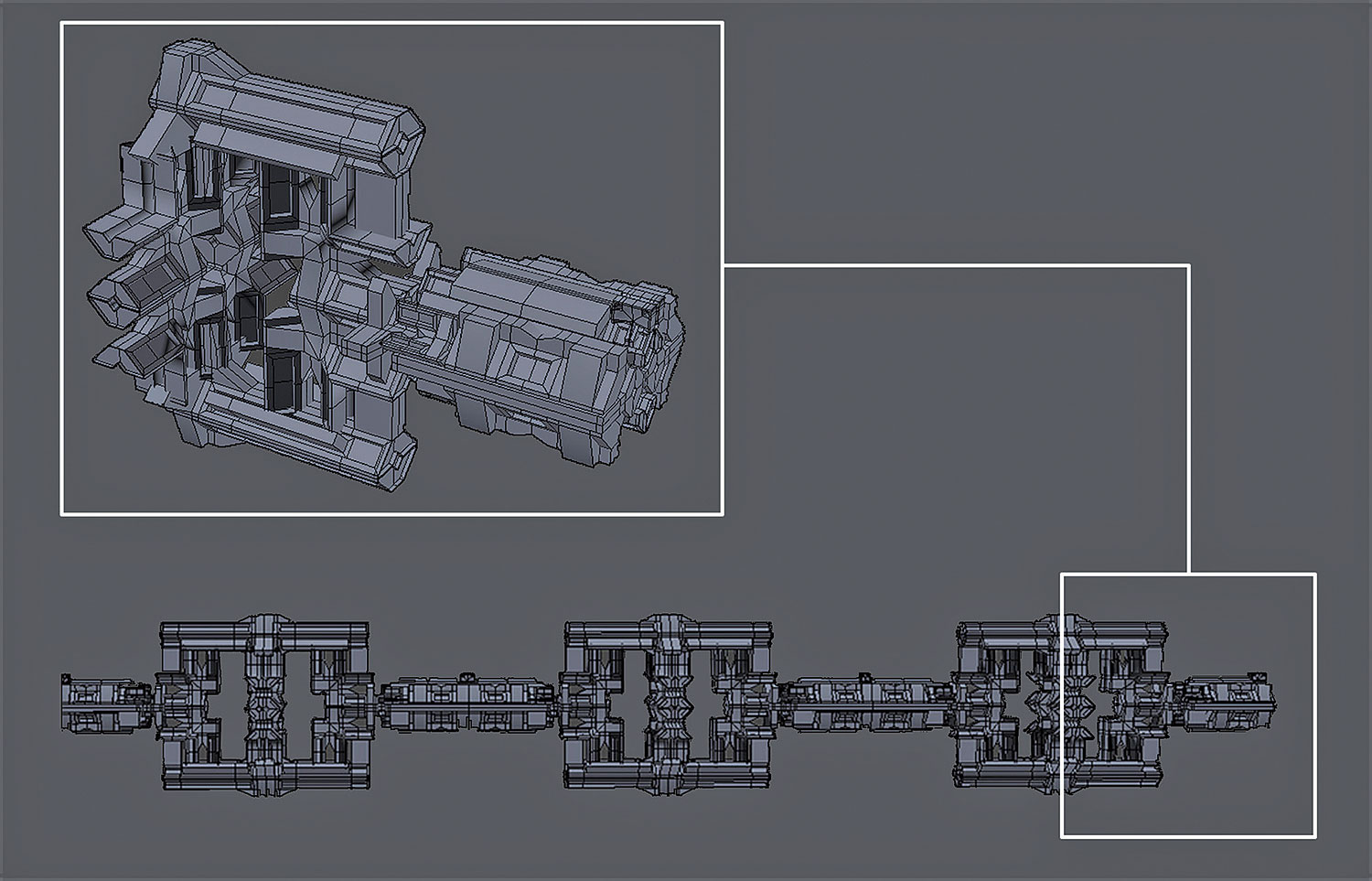
Chcę stworzyć obiekt w kształcie pierścienia z 2001 r., Aby dopasować do końca mojego projektu kosmicznego, więc musimy dostosować przepływ pracy. Zacznij od obiektu wielokąta utworzonego przy użyciu poprzedniego podejścia, a następnie użyj modyfikatora symetrii, aby utworzyć łańcuch tych obiektów. Zrób to wielokrotnie i wykończ łańcuch, przesuwając płaszczyznę lustrzaną na jedną z końców, aby utworzyć obiekt łączący.
09. Użyj PathDeForm.

Następnym krokiem jest stworzenie ścieżki. Aby uzyskać kształt pierścienia do przyłączenia do mojego statku kosmicznego, muszę użyć ścieżki koła umieszczonego w menu Opcje typu obiektu, choć można użyć dowolnej ścieżki kształtu - nawet szalonych i skomplikowanych - aby stworzyć niezwykłe wyniki. Polecam długi ścieżkę, aby nadać pomieszczeniu łańcucha obiektowego. Spróbuj sobie wyobrazić swoje kształty deformujące ścieżkę jak łańcuch.
10. Wyrównaj do ścieżki

Wybierz łańcuch obiektu, a następnie przejdź do menu modyfikatora obiektu i znajdź PathDeformer (WSM) z listy modyfikatorów World-Space. W menu Opcje modyfikatora PATHDEFORM kliknij przycisk Pick Ścieżka, a następnie wybierz poprzednio utworzoną ścieżkę. Teraz kliknij Przesuń do ścieżki i ostatecznie wybierz X, Y lub Z z menu osi PATHDEFormer. Sprawdź, jak to wpłynęło na Twój obiekt; Jedna z osi sprawi, że obiekt jest dostosowany do ścieżki.
11. Rozwiązywanie problemów

Chociaż wynik wygląda dobrze, jeśli spróbujesz edytować łańcuch obiektu, napotkać kilka bardzo dziwnych problemów, więc musisz rozwiązać ten problem, zwalczając stos modyfikatora i konwertuje go z powrotem do obiektu wielokąta. Zrób to, zlokalizując modyfikator PATHDEFORM na liście modyfikatora obiektu i kliknij prawym przyciskiem myszy modyfikator (na deforma słów). Z wyświetlonego menu wybierz Zwiń do i kliknij Tak, gdy pojawi się pole ostrzegawcze.
Ten artykuł pierwotnie pojawił się Świat 3D. wydać 210; Kupuj tutaj !
Jak - Najpopularniejsze artykuły
Tutoriale Cinema 4D: 13 najlepszych
Jak Sep 13, 2025Tutoriody CINEMA 4D: Szybkie łącza Przybijaj podstawy Idąc dalej Te samouczki CINEMA 4D pomogą Ci stworzyć k..
Przewodnik po wizycie w chmurze Google
Jak Sep 13, 2025Nauczanie maszynowe. Głęboka nauka. Przetwarzanie języka naturalnego. Wizja komputerowa. Automatyzacja. Rozpoznawanie głosu. ..
Jak rzeźbić ludzki nos w Zbrush: 4 proste kroki
Jak Sep 13, 2025Ludzkie nosy mają wszystkie kształty i rozmiary. Jednak ważne jest, aby znać podstawy anatomii, aby rzeźbić bardziej wiaryg..
Dodaj wsparcie wielojęzyczne do kątowej
Jak Sep 13, 2025W tym samouczku zabierzemy Cię przez proces udostępniania aplikacji i przyjaznych dla użytkownika dla osób na całym świecie..
Jak używać inteligentnych warstw w Photoshopie
Jak Sep 13, 2025Przy uwzględnieniu powtarzających się wzorów i wzorów w ilustracji, niewiele narzędzi będzie tak przydatne lub jako potę�..
Jak zaprojektować responsywne i agnostyczne formy
Jak Sep 13, 2025Niezależnie od tego, czy jest to przepływ rejestracyjny, czy wielostronne stepper, formularze są jednym z najważniejszych ele..
Master negatywny obraz w akwareli
Jak Sep 13, 2025Negatywny obraz odnosi się do malowania negatywna przestrzeń to definiuje pozytywne kształty. Jest to szczególnie ważne z tradycyjną akwarelą, w której malarstwo rzeczo..
15 Wskazówki dotyczące optymalizacji urządzeń krzyżowych
Jak Sep 13, 2025Zaprojektuj wszystkie urządzenia! Anna Dahlström. będzie mówić o znaczeniu ..
Kategorie
- AI I Uczenie Maszynowe
- AirPods
- Amazonka
- Amazon Alexa I Amazon Echo
- Amazon Alexa I Amazon Echo
- Amazon Ogień TV
- Amazon Prime Film
- Androida
- Komórkowe I Tabletki Androida
- Telefony I Tablety Z Androidem
- Android TV
- Jabłko
- Apple App Store
- Jabłko HomeKit I Jabłko HomePod
- Jabłko Muzyki
- Apple TV
- Apple Obserwować
- Aplikacje I Aplikacji Sieci
- Aplikacje I Aplikacje Internetowe
- Audio
- Chromebook I Chrom OS
- Chromebook & Chrome OS
- Chromecastowi
- Chmura Internetowa I
- Chmura I Internet
- Chmura I Internet
- Sprzęt Komputerowy
- Historia Computer
- Przewód Skrawania I Na żywo
- Cięcie I Strumieniowanie Sznurków
- Niezgoda
- Disney +
- DIY
- Pojazdy Elektryczne
- EReaders
- Niezbędniki
- Wyjaśniacze
- Facebooku
- Hazard
- Ogólnie
- Gmail
- Wykryliśmy
- Google Assistant & Google Nest
- Google Assistant I Google Nest
- Wykryliśmy Chrom
- Wykryliśmy Dokumenty
- Dysk Google
- Mapy Google
- Sklep Google Play
- Arkusze Google
- Wykryliśmy Szkiełka
- Google TV
- Sprzęt Komputerowy
- HBO Max
- Jak
- Hulu
- , Internet Slang I Skróty
- IPhone I IPAD
- Kindle
- Dystrybucja
- Mac
- Konserwacja I Optymalizacja
- Microsoft Edge
- Microsoft Excel
- Microsoft Office
- Microsoft Outlook
- Microsoft PDF
- Microsoft Zespoły
- Microsoft Word
- Mozilla Firefox
- I Straty
- Przełącznik Nintendo
- Paramount +
- PC Gaming
- Peacock I
- Fotografie
- Photoshop
- PlayStation
- Bezpieczeństwo I Bezpieczeństwo
- Prywatność I Bezpieczeństwo
- Prywatność I Ochrona
- Łapanki Produkcie
- Programowanie
- Maliny Pi
- Roku
- Safari
- Samsung Komórkowe I Tabletki
- Telefony I Tabletki Samsung
- Luzu
- Inteligentne Domu
- Snapchat
- Social Media
- Przestrzeń
- Spotify
- Krzesiwo
- Rozwiązywanie Problemów
- Telewizja
- Twittera
- Gry Wideo
- Wirtualna Rzeczywistość
- VPN
- Przeglądarki Internetowe
- Fi I Routery
- Wi -Fi I Routery
- Okna
- Okna 10
- Okna 11
- Okna 7
- Xbox
- YouTube I YouTube TV
- YouTube I YouTube TV
- Powiększenie
- Explainers







